Langkah-langkahnya :
1. Buka Photoshop dan buat New
document, disarankan untuk tidak terlalu besar baik ukuran dan
pixelnya
2. Klik Window >> Animation, dibawah akan ada
menu seperti gambar dibawah ini

3. Setelah itu kita buat gambarnya terlebih dahulu, saya ingatkan
disini akan banyak sekali layer jadi mohon untuk bersabar dalam
mengikuti tutorial ini, ini sudah saya buat sesimpel mungkin
imagenya...
Pertama-tama Kita buat tulisan Dulu seperti dibawah ini sebagai contoh

Perhatikan Layernya: Ilmu sendiri, Grafis juga
sendiri.
4. Setelah itu, kita buat beberapa background warna, Klik Layer
Background, lalu buat new layer (Ctrl+Shit+N) lalu isi dengan Fill tool
warna sesuka hati

Jangan lupa untuk selalu memperhatikan layer disini. Setelah itu klik
Lasso kemudian seleksi sesuka hati seperti yang saya lakukan di layer 1
(layer berwarna biru disini)

Kemudian Klik kanan dibagian terseleksi lalu pilih Feather... lalu
isikan Feather Radiusnya menjadi 60, kemudian tekan Ctrl
+ Shift + I lalu tekan Delete kemudian tekan Ctrl + D maka akan jadi seperti gambar dibawah ini
Masih saya ingatkan, jangan lupa perhatikan layernya... hahahaha
5. Setelah itu buat lagi layer baru seperti cara
diatas... lakukan pewarnaan sesuka hati asal berbeda dengan layer
pertama(biru), kemudian lakukan lagi langkah nomor 4 tapi beda tempat,
misalkan seperti gambar dibawah ini

Caranya sama seperti langkah nomor 4 hanya beda tempat dan warna, saya
tidak mau tutorial ini terlalu panjang yang sepertinya akan
membosankan... hahahahaha....
6. Setelah itu lakukan langkah ini, Layer 1(biru)
jadikan opacitynya menjadi 0% , layer 2(Hijau)
menjadi 0% , dan Layer 3(ungu) Menjadi 0%,
Layer bertuliskan “GRAFIS” geser kebawah sampai tidak terlihat
seperti pada gambar dibawah ini

Jangan lupa untuk selalu menekan Shift saat memindahkan Layer-layer
tersebut, lalu geser ke atas layer yang bertuliskan “ILMU” maka akan
terlihat blank document yang kita buat.
7. Saatnya kita mulai menganimasikan document ini kita beralih ke
kita beralih ke
box animation yang sudah kita aktifkan pada langkah pertama diatas
tadi... dan jangan lupa masih perhatikan layernya disini
Pertama-tama mari kita panjatkan puja dan puji syukur kehadiratnya...
wkwkwk canda gan... pertama-tama klik menu Duplicate Selected Frame

Maka akan ada duplikasi dari Frame pertama yang blank ini seperti
dibawah ini

Kemudian geser kebawah Layer yang bertuliskan “ILMU” ketempat
semula(Awal) dikira-kira saja,
Lalu klik Tweens animation frame

Kemudian akan muncul Windows seperti dibawah ini

Isi Frames to Add dengan jumlah frame yang akan dibuat, semakin banyak
frame akan semakin lembut gerak dari animasi kita tapi juga semakin
besar sizenya nanti, saya pake 5 Frame disini, lalu klik OK, maka
akan jadi seperti gambar dibawah ini

Kalu klik yang saya tandai merah itu maka tulisan akan berjalan.
1. Buka Photoshop dan buat New
document, disarankan untuk tidak terlalu besar baik ukuran dan
pixelnya
2. Klik Window >> Animation, dibawah akan ada
menu seperti gambar dibawah ini

3. Setelah itu kita buat gambarnya terlebih dahulu, saya ingatkan
disini akan banyak sekali layer jadi mohon untuk bersabar dalam
mengikuti tutorial ini, ini sudah saya buat sesimpel mungkin
imagenya...
Pertama-tama Kita buat tulisan Dulu seperti dibawah ini sebagai contoh

Perhatikan Layernya: Ilmu sendiri, Grafis juga
sendiri.
4. Setelah itu, kita buat beberapa background warna, Klik Layer
Background, lalu buat new layer (Ctrl+Shit+N) lalu isi dengan Fill tool
warna sesuka hati

Jangan lupa untuk selalu memperhatikan layer disini. Setelah itu klik
Lasso kemudian seleksi sesuka hati seperti yang saya lakukan di layer 1
(layer berwarna biru disini)

Kemudian Klik kanan dibagian terseleksi lalu pilih Feather... lalu
isikan Feather Radiusnya menjadi 60, kemudian tekan Ctrl
+ Shift + I lalu tekan Delete kemudian tekan Ctrl + D maka akan jadi seperti gambar dibawah ini
Masih saya ingatkan, jangan lupa perhatikan layernya... hahahaha
5. Setelah itu buat lagi layer baru seperti cara
diatas... lakukan pewarnaan sesuka hati asal berbeda dengan layer
pertama(biru), kemudian lakukan lagi langkah nomor 4 tapi beda tempat,
misalkan seperti gambar dibawah ini

Caranya sama seperti langkah nomor 4 hanya beda tempat dan warna, saya
tidak mau tutorial ini terlalu panjang yang sepertinya akan
membosankan... hahahahaha....
6. Setelah itu lakukan langkah ini, Layer 1(biru)
jadikan opacitynya menjadi 0% , layer 2(Hijau)
menjadi 0% , dan Layer 3(ungu) Menjadi 0%,
Layer bertuliskan “GRAFIS” geser kebawah sampai tidak terlihat
seperti pada gambar dibawah ini

Jangan lupa untuk selalu menekan Shift saat memindahkan Layer-layer
tersebut, lalu geser ke atas layer yang bertuliskan “ILMU” maka akan
terlihat blank document yang kita buat.
7. Saatnya kita mulai menganimasikan document ini
box animation yang sudah kita aktifkan pada langkah pertama diatas
tadi... dan jangan lupa masih perhatikan layernya disini
Pertama-tama mari kita panjatkan puja dan puji syukur kehadiratnya...
wkwkwk canda gan... pertama-tama klik menu Duplicate Selected Frame

Maka akan ada duplikasi dari Frame pertama yang blank ini seperti
dibawah ini

Kemudian geser kebawah Layer yang bertuliskan “ILMU” ketempat
semula(Awal) dikira-kira saja,
Lalu klik Tweens animation frame

Kemudian akan muncul Windows seperti dibawah ini

Isi Frames to Add dengan jumlah frame yang akan dibuat, semakin banyak
frame akan semakin lembut gerak dari animasi kita tapi juga semakin
besar sizenya nanti, saya pake 5 Frame disini, lalu klik OK, maka
akan jadi seperti gambar dibawah ini

Kalu klik yang saya tandai merah itu maka tulisan akan berjalan.





 Beginner's Guide
Beginner's Guide
